Outlook ist ein von Microsoft bereitgestellter E-Mail-Dienst, der von Menschen auf der ganzen Welt verwendet wird, um miteinander zu kommunizieren. Outlook hat einen Ordnerbereich, das ist die linke Spalte mit dem Posteingang und den anderen Unterordnern. Viele Benutzer haben ein Problem gemeldet, bei dem der Ordnerbereich nicht sichtbar ist oder auf der linken Seite fehlt, wenn sie Outlook öffnen. Dies war frustrierend, da die Benutzer nicht in der Lage sind, ihren Posteingang oder den Ordner „Gesendete Elemente“ oder „Favoriten“ bei Bedarf auszuwählen.
Stellen Sie sich vor, Sie befinden sich in einer Situation, in der Sie jedes Mal, wenn Sie Outlook verwenden, sehen, dass das Ordnerfenster fehlt und Sie nicht in der Lage sind, in den entsprechenden Ordnern nach Mails zu suchen. Wenn Sie sich über dieses Problem ärgern, lesen Sie diesen Beitrag. Hier haben wir die Methoden zur Behebung des Problems mit dem fehlenden Ordnerbereich in Outlook auf einem Windows-PC besprochen.
Methode 1 – Erweitern Sie den Ordnerbereich mit dem Pfeil
1. In der Desktop-Version von Ausblick, auf der linken Seite, wo die Ordnerbereich ist allgemein zu sehen, klicken Sie auf die Pfeil, um alle Ihre Ordner zu erweitern und anzuzeigen.
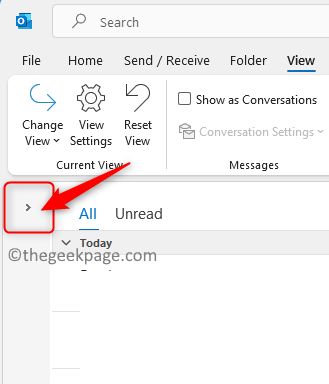
2. Einmal die Ordnerbereich erscheint, klicken Sie auf das Stift Symbol, um das Ordnerfenster an diesem Ort anzuheften.
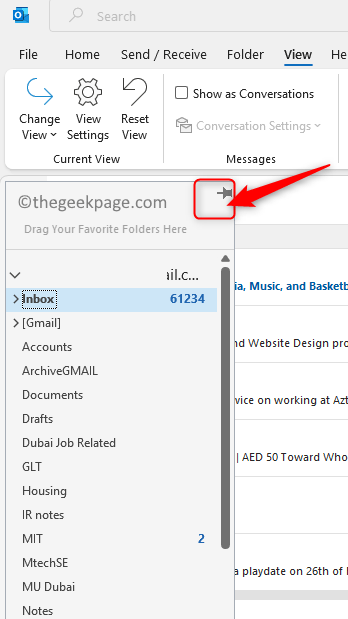
3. Jetzt wird das Ordnerfenster an der Position fixiert und nicht geschlossen.
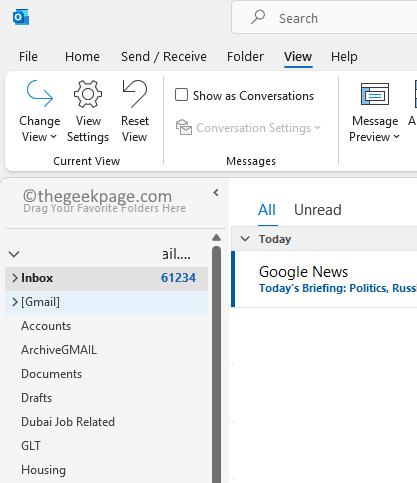
Methode 2 – Verwenden Sie das Outlook-Ansichtsmenü
1. Wenn das Ordnerfenster unsichtbar ist, klicken Sie auf das Sicht Speisekarte.
2. Klicke auf Ordnerbereich in dem Layout Abschnitt und auswählen Normal.
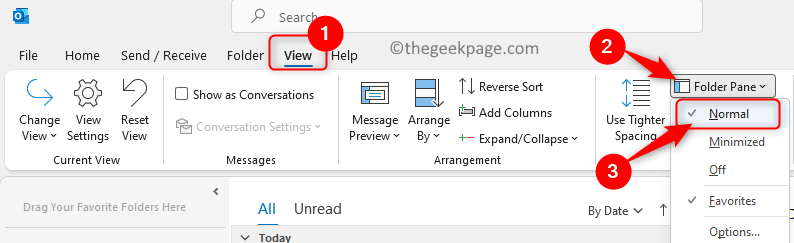
3. Das Ordnerfenster wird jetzt sofort angezeigt.
Es kann beim nächsten Start von Outlook verschwinden, Sie müssen also nur diese Schritte ausführen.
Das ist es!
Wir hoffen, dieser Artikel hat Ihnen geholfen, Ihre Ordner in Outlook anzuzeigen. Kommentieren Sie und lassen Sie uns wissen, ob dieser Artikel informativ war.


